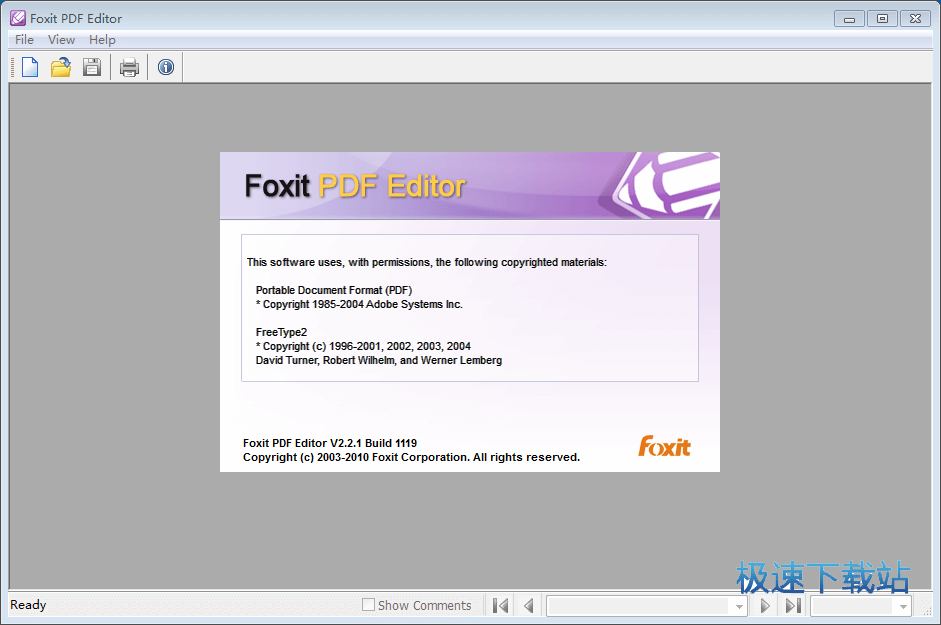福昕PDF编辑器提取、复制和替换页面图文教学
时间:2021-06-26 14:26:40 作者:无名 浏览量:53
福昕PDF编辑器(Foxit PDF Editor)是第一个真正的PDF文件编辑软件。Foxit PDF Editor可以对PDF文件进行修改,操作简单,功能强大,用户可以根据自己需求调整属性栏和书签栏,省时省力。

提取、复制和替换页面
提取页面 本软件为大家提供了提取页面功能,这个功能就是指我们在使用一个文档的时候,在文档中打开另一个文档的操作页面,提取页面不仅包括的原始页面的所有相关内容,表单的信息链接和注释,。还包括了提取文档的所有内容与最基础的粘贴复制,剪切过程,提取页面的过程更加基础更加原始,能够充分保留原始文档的所有内容,应用程序会对新建的文档进行保存。

福昕PDF编辑器提取、复制和替换页面图文教学图2
1. 首先,用户需要打开软件,然后在程序中打开文档,在弹出的菜单栏中选择页面管理页面提取,接下来就会自动弹出几句页面对话框,用户请点击勾选显示预览当前文档。
2. (可选)右击要提取的页面缩略图并选择“提取页面…”打开“提取页面”对话框;
3. 在“提取页面”对话框中选择要提取的页面范围,如需从所选的页面范围中提取奇数页 或偶数页则所选范围至少包含一个奇数页和一个偶数页;
4. 选择一种“提取模式”,并根据需要设置下列选项: 立即保存导出的页面:若勾选此项, 在导出之后删除页面:勾选此项,则所选择的页面被提取后将在源文档中被删除。

福昕PDF编辑器提取、复制和替换页面图文教学图3
5. 设置完成后,点击“确定”。
注: 1. 若选择了“将页面提取为一个 PDF 文件”,则被提取页面将被保存到一个名 为“导出页面自 [原文件名称].pdf”的 PDF 文档中。
2. 若选择了“将每个页面提取为一个 PDF 文件”,则“立即保存导出的页面” 选项不可用。您需要先选择一个文件夹存储生成的 PDF 文档。由每个提取页 面创建生成的 PDF 文档的名称默认为“[原文件名称]_1.pdf”、“[原文件名 称]_2.pdf”、“[原文件名称]_3.pdf”、……以此类推。
3. 文档创建者可以进行安全设置,保护文档不被提取。查看文档的安全设置, 请选择“文件” > “文档属性” > “安全”标签
福昕PDF编辑器 9.71.4.9480 中文版
- 软件性质:国外软件
- 授权方式:共享版
- 软件语言:简体中文
- 软件大小:126770 KB
- 下载次数:7042 次
- 更新时间:2021/6/26 9:53:02
- 运行平台:WinAll...
- 软件描述:福昕高级PDF编辑器个人版,是一款非常优秀的专业PDF编辑工具,让PDF编辑更加... [立即下载]
相关资讯
相关软件
电脑软件教程排行
- 破解qq功能和安装教程
- 怎么将网易云音乐缓存转换为MP3文件?
- 比特精灵下载BT种子BT电影教程
- 微软VC运行库合集下载安装教程
- 土豆聊天软件Potato Chat中文设置教程
- 怎么注册Potato Chat?土豆聊天注册账号教程...
- 浮云音频降噪软件对MP3降噪处理教程
- 英雄联盟官方助手登陆失败问题解决方法
- 蜜蜂剪辑添加视频特效教程
- 比特彗星下载BT种子电影教程
最新电脑软件教程
- 网页完整截图工具的软件特色与使用教学
- 网页完整截图工具的基本介绍与安装教程
- 魔兽局域网搜索器的特色功能与使用教程
- 酷鱼桌面的特色功能以及使用技巧详细介绍
- 酷鱼桌面电脑版的基本介绍与详细安装教程
- 电影网播放器的软件特色与使用方法详细介绍...
- 电影网播放器的基本介绍与安装教程
- 大黄蜂云课堂播放器功能介绍及软件特色
- 东方输入法常见问题及安装步骤
- 东方输入法官方版软件特色及使用方法
软件教程分类
更多常用电脑软件
更多同类软件专题